Les études peuvent parfois sembler ennuyeuses, surtout lorsque le contenu à apprendre se limite à du texte brut. Grâce à la technologie, il existe une manière divertissante de rendre l'apprentissage plus engageant : découvrez les vidéos Brainrot ! En transformant vos supports d'étude en PDF et en les convertissant en Brainrot, vous pouvez rendre même le contenu le plus aride intéressant et amusant.
Dans cet article, nous aborderons tout ce que vous devez savoir sur la conversion de PDF en Brainrot et comment UPDF peut vous aider à créer et modifier vos PDF avant de les transformer en vidéos Brainrot. Vous êtes curieux à propos d'UPDF ? Téléchargez-le via le bouton ci-dessous pour le tester !
Windows • macOS • iOS • Android 100% sécurisé
Partie 1. Qu'est-ce que PDF en Brainrot ?
« Brainrot » est un terme d'argot qui décrit un état dans lequel les gens passent trop de temps sur de courtes vidéos sur TikTok, ce qui peut engendrer un sentiment d'obsession. Lorsque vous convertissez un PDF en Brainrot, cela signifie transformer un PDF en vidéos courtes, intéressantes et faciles à comprendre, permettant ainsi aux spectateurs d'en devenir obsédés et d'en profiter, au lieu de lire de longs fichiers PDF ennuyeux.
Partie 2. Les 3 meilleurs outils pour convertir un PDF en Brainrot AI
Certains des meilleurs outils pour convertir des PDF en Brainrot AI incluent :
1. Coconote AI
Si vous êtes étudiant ou professionnel à la recherche de moyens pour simplifier le processus d'étude et d'apprentissage tout en le rendant plus interactif, Coconote AI est un outil idéal pour vous. Coconote est une solution innovante de conversion PDF en Brainrot alimentée par l'IA. Vous pouvez y télécharger des PDF et coller du texte pour les transformer en Brainrot.
De plus, cet outil permet de convertir des vidéos, des fichiers audio, des sites Web et des PDF en questionnaires, guides d'étude, cartes mémoire, etc. Bien que le logiciel soit initialement gratuit à tester, il ajoutera des filigranes sur la vidéo exportée. Pour obtenir une vidéo Brainrot sans filigrane, il est nécessaire de passer à la version pro.
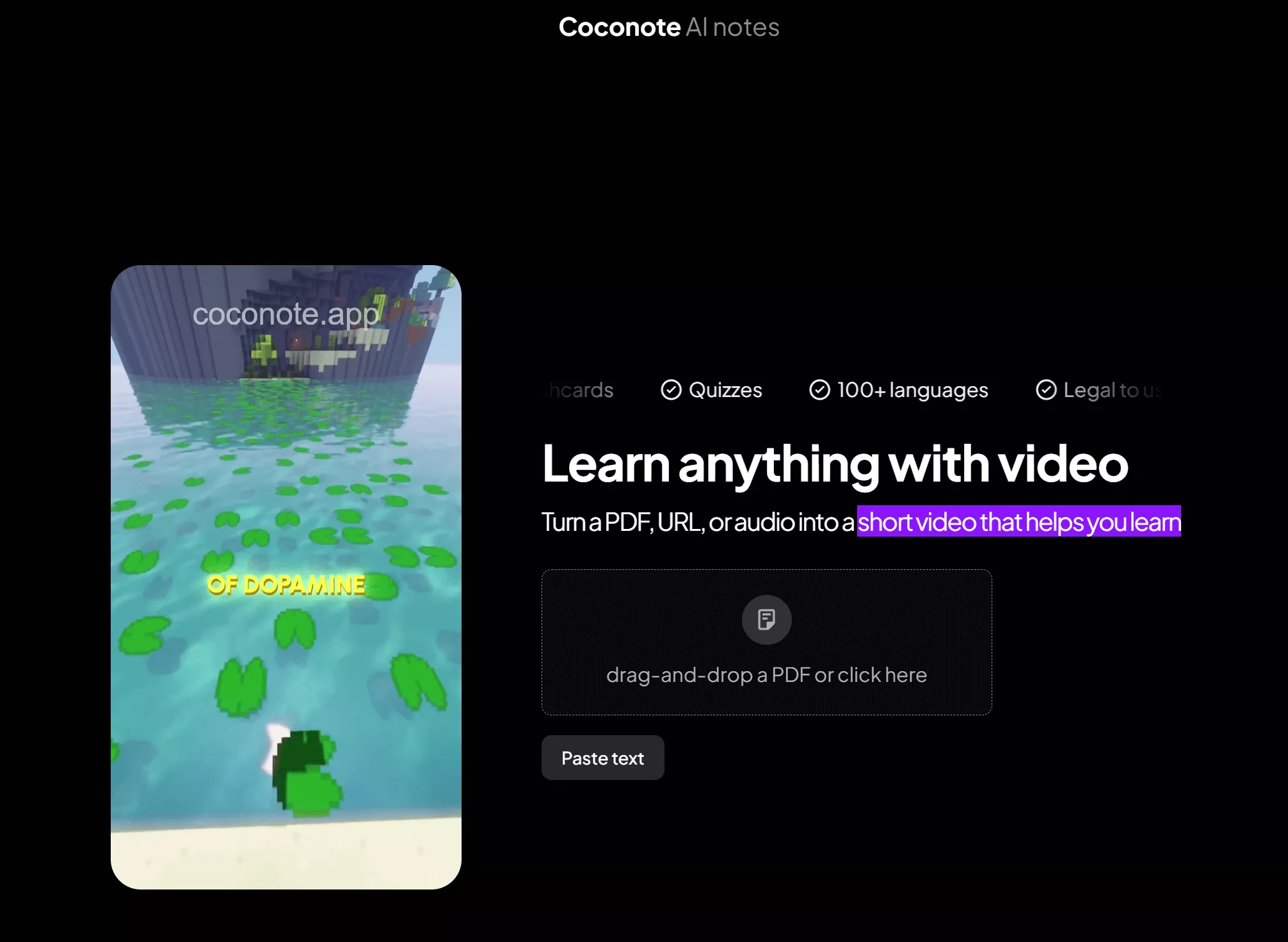
2. PDF to Brainrot
PDF to Brainrot est un autre excellent outil permettant de transformer des fichiers PDF en vidéos Brainrot interactives. La meilleure nouvelle concernant cet outil est qu'il ne requiert pas d'inscription ni d'ajout de carte de crédit pour l'utiliser. Il est entièrement gratuit pour trois tâches par jour. Pour effectuer plus de générations, un abonnement à 9,90 USD est nécessaire.
Lors de la conversion d'un PDF en Brainrot, vous pouvez choisir la voix souhaitée, ainsi que l'arrière-plan et la musique de fond.
De plus, cet outil prend en charge le texte, les vidéos, les URL, les essais, les notes, les mots à traduire et la traduction de Brainrot.
Cependant, un point négatif est que vous serez confronté à de nombreuses publicités lors de son utilisation, ce qui peut être très agaçant.

3. Raena AI
Raena AI est également un excellent outil pour vous aider à convertir des PDF en Brainrot. Vous pouvez y télécharger des fichiers PDF ou texte et choisir d'utiliser ou non le langage TikTok Brainrot. Ensuite, sélectionnez l'arrière-plan de la vidéo pour générer celui qui vous plaît.
Cependant, avec cet outil, vous ne pouvez générer qu'un seul Brainrot à partir d'un PDF une seule fois dans la version gratuite. Pour passer à la version pro, un abonnement de 53,99 USD par an est requis.
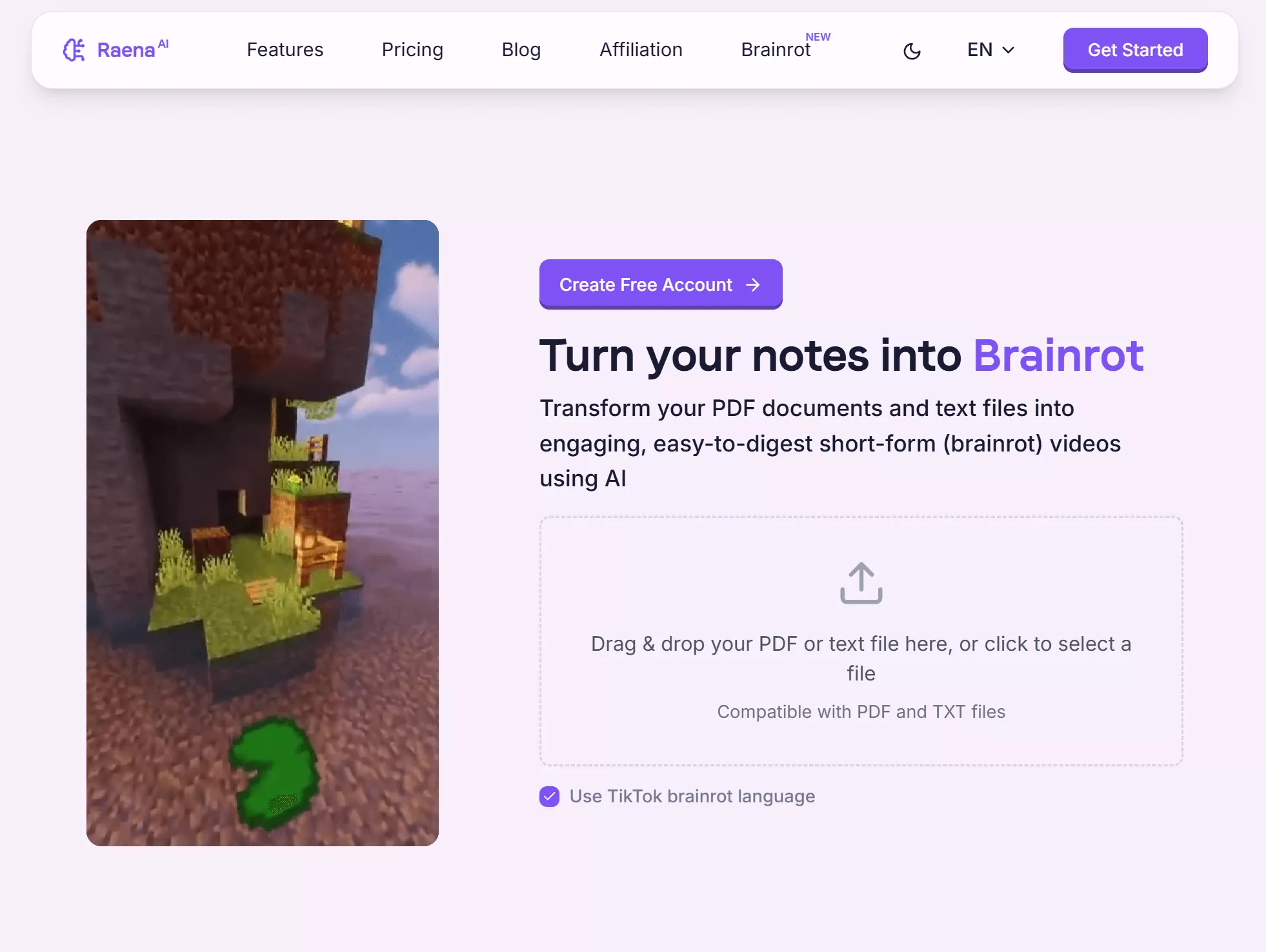
Partie 3. Comment utiliser PDF to Brainrot ?
Après avoir testé tous les outils PDF en Brainrot mentionnés ci-dessus, vous pouvez constater que PDF to Brainrot est le meilleur choix pour vous, car il est gratuit et peut être utilisé pour trois tâches sans inscription par jour. Il vous permet également de personnaliser la vidéo Brainrot avant de la créer. Voici comment utiliser cet outil pour convertir un PDF en Brainrot.
Étape 1 : Accédez au site Web PDF to Brainrot. Cliquez sur l'icône « Démarrer la conversion maintenant ».
Étape 2 : Téléchargez le PDF que vous souhaitez convertir, puis sélectionnez le mode, la voix, la vidéo d'arrière-plan et l'audio d'arrière-plan.
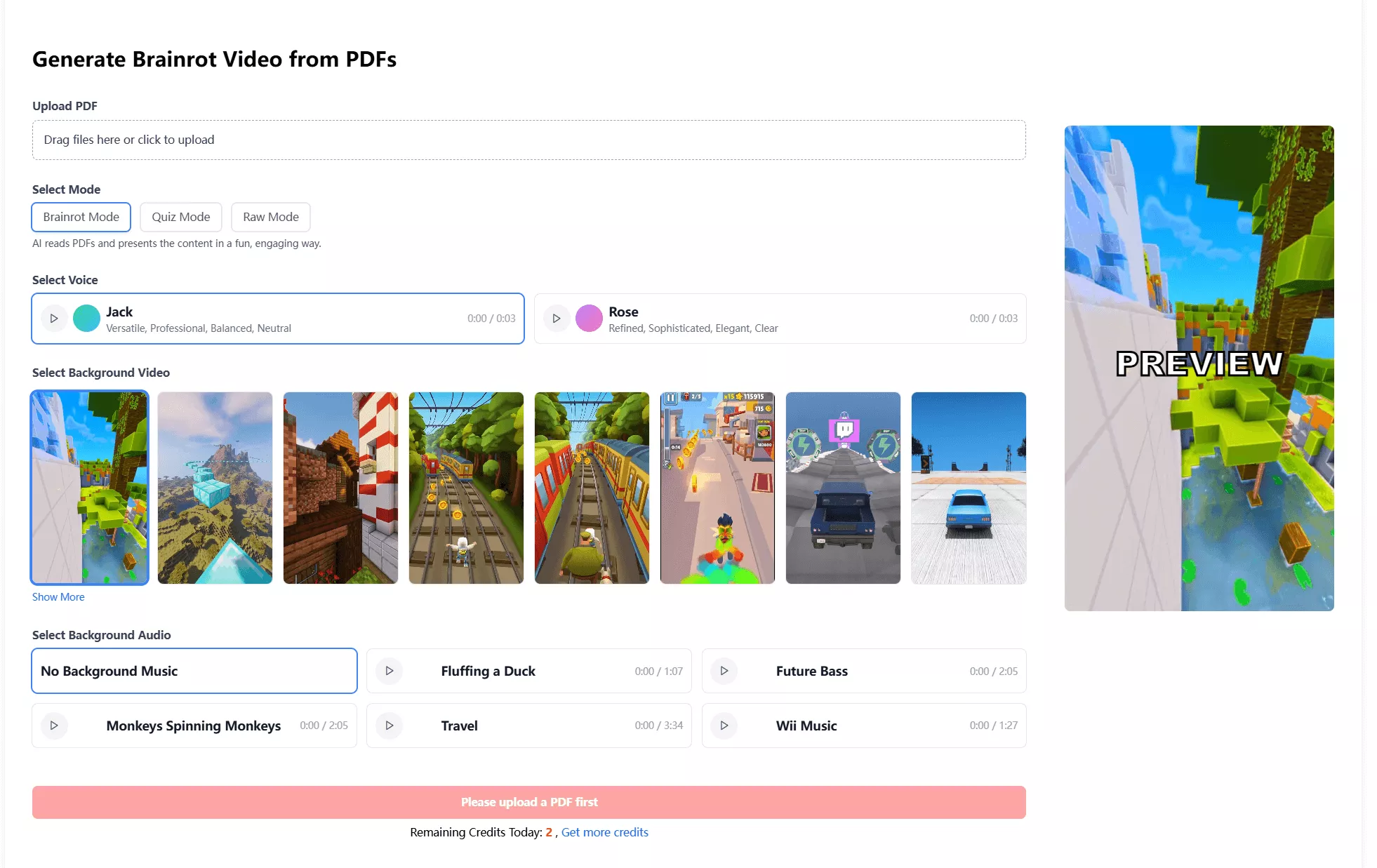
Étape 4 : Une fois que vous avez terminé vos sélections, cliquez sur « Générer ».
Étape 5 : Une fois la vidéo générée, cliquez dessus et téléchargez-la sur votre appareil.
Partie 4. Pourquoi PDF to Brainrot ne fonctionne pas ?
Voici quelques raisons possibles pour lesquelles PDF to Brainrot pourrait ne pas fonctionner et comment les résoudre :
- La taille du fichier est trop grande
- Raison : Certains outils PDF en Brainrot ont une limite de taille de fichier. Par conséquent, ils ne fonctionnent pas avec des fichiers volumineux.
- Solution : Vous pouvez compresser votre PDF à l’aide d’un outil comme UPDF, puis télécharger le PDF compressé pour réessayer.
2. Format PDF non pris en charge
- Raison : Le PDF est peut-être corrompu ou son format n'est peut-être pas pris en charge par le logiciel.
- Solution : Vérifiez que le fichier PDF n'est pas endommagé. Vous pouvez le vérifier avec un lecteur PDF, UPDF, pour voir si vous pouvez l'ouvrir. S'il présente des problèmes, vous pouvez le réparer en suivant ce guide.
3. Problèmes de connexion Internet
- Raison : Il peut y avoir un problème lors du traitement du fichier si votre connexion Internet est lente ou instable.
- Solution : Assurez-vous que votre connexion Internet est stable et essayez de télécharger à nouveau.
4. Une mise en page trop complexe
- Raison : Si le PDF a une mise en page complexe ou inclut des fichiers image lourds, le logiciel peut avoir du mal à le traiter.
- Solution : Vous pouvez utiliser UPDF pour supprimer les images.
Voici quelques problèmes courants qui peuvent empêcher PDF to Brainrot de fonctionner, et les résoudre en suivant ces étapes devrait vous aider à faire fonctionner à nouveau les choses !
Partie 5. Astuce bonus : Comment créer/modifier un PDF avant de le convertir en Brainrot
Avant de convertir votre PDF en Brainrot, il peut être nécessaire d'organiser, de modifier ou de compresser votre fichier PDF. UPDF est un excellent éditeur qui vous permet de réaliser toutes ces opérations facilement. Il vous aide à créer des PDF à partir de zéro, à modifier le contenu et même à ajuster la taille de votre fichier, le tout en un seul endroit. Téléchargez simplement UPDF via le bouton et essayez-le.
Windows • macOS • iOS • Android 100% sécurisé
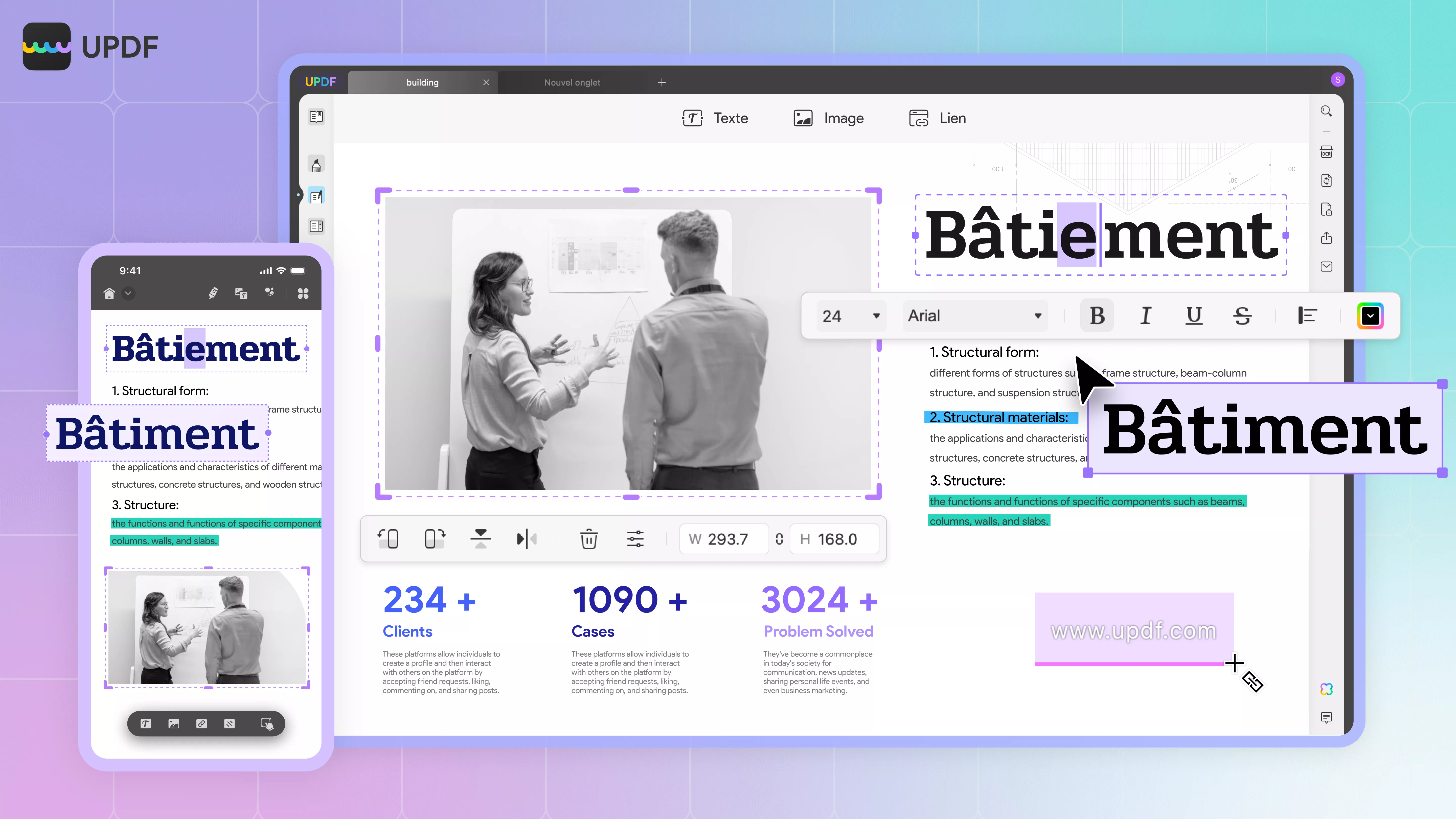
Étapes pour créer et modifier un PDF avec UPDF
Étape 1 : Lancez UPDF et cliquez sur « Fichier » dans la barre d’outils supérieure. Ensuite, cliquez sur « Créer » puis sélectionnez « Page vierge ». Personnalisez le nom, le nombre de pages, le format de papier, le style de papier, etc. Cliquez sur « Créer » pour créer un PDF vierge.
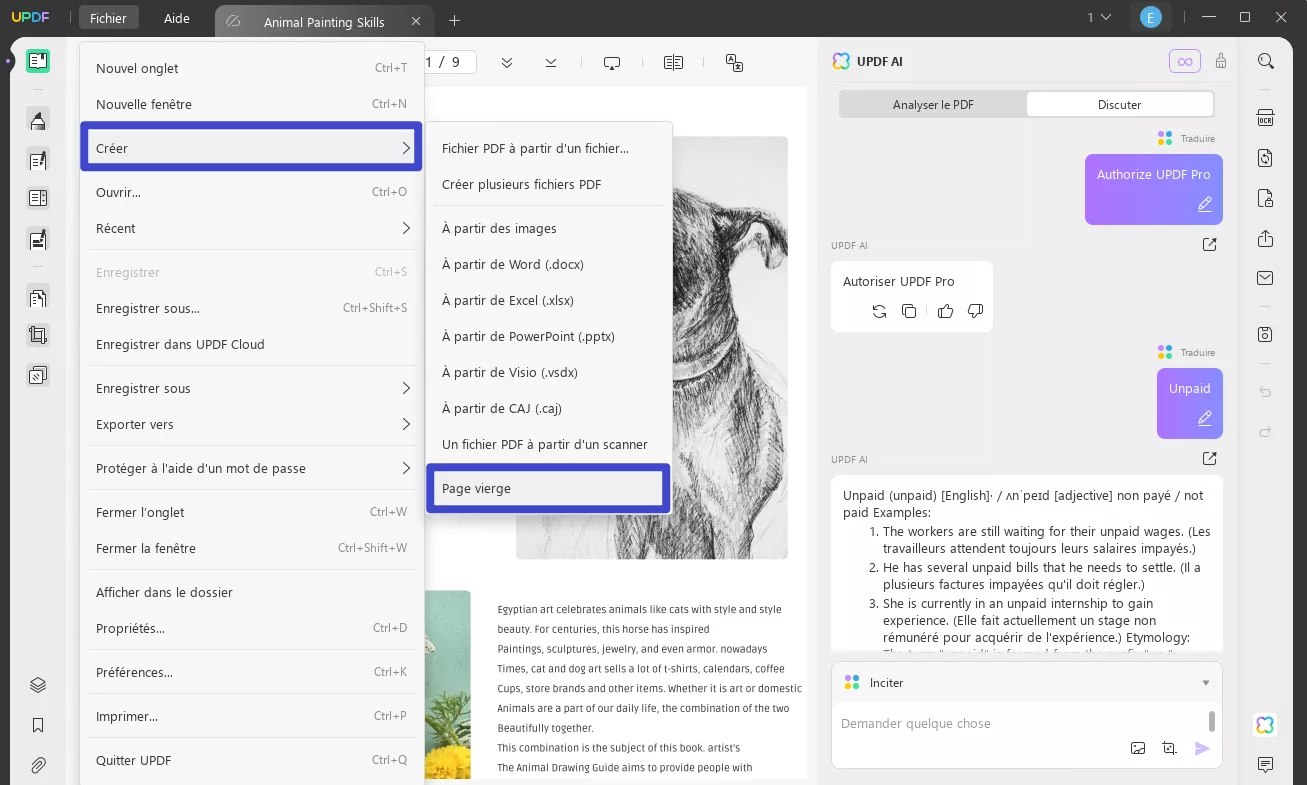
Étape 2 : Si vous avez un PDF contenant des informations dont vous n'avez pas besoin ou que vous souhaitez modifier, ouvrez-le avec UPDF et sélectionnez « Modifier le PDF » dans la barre d'outils de gauche. Cliquez sur le texte, les images ou les liens que vous souhaitez modifier.
Pour ajouter des textes, des images ou des liens, cliquez sur les icônes correspondantes « Texte », « Image » ou « Liens » dans le menu supérieur, puis cliquez à l'endroit où vous souhaitez ajouter ces éléments.
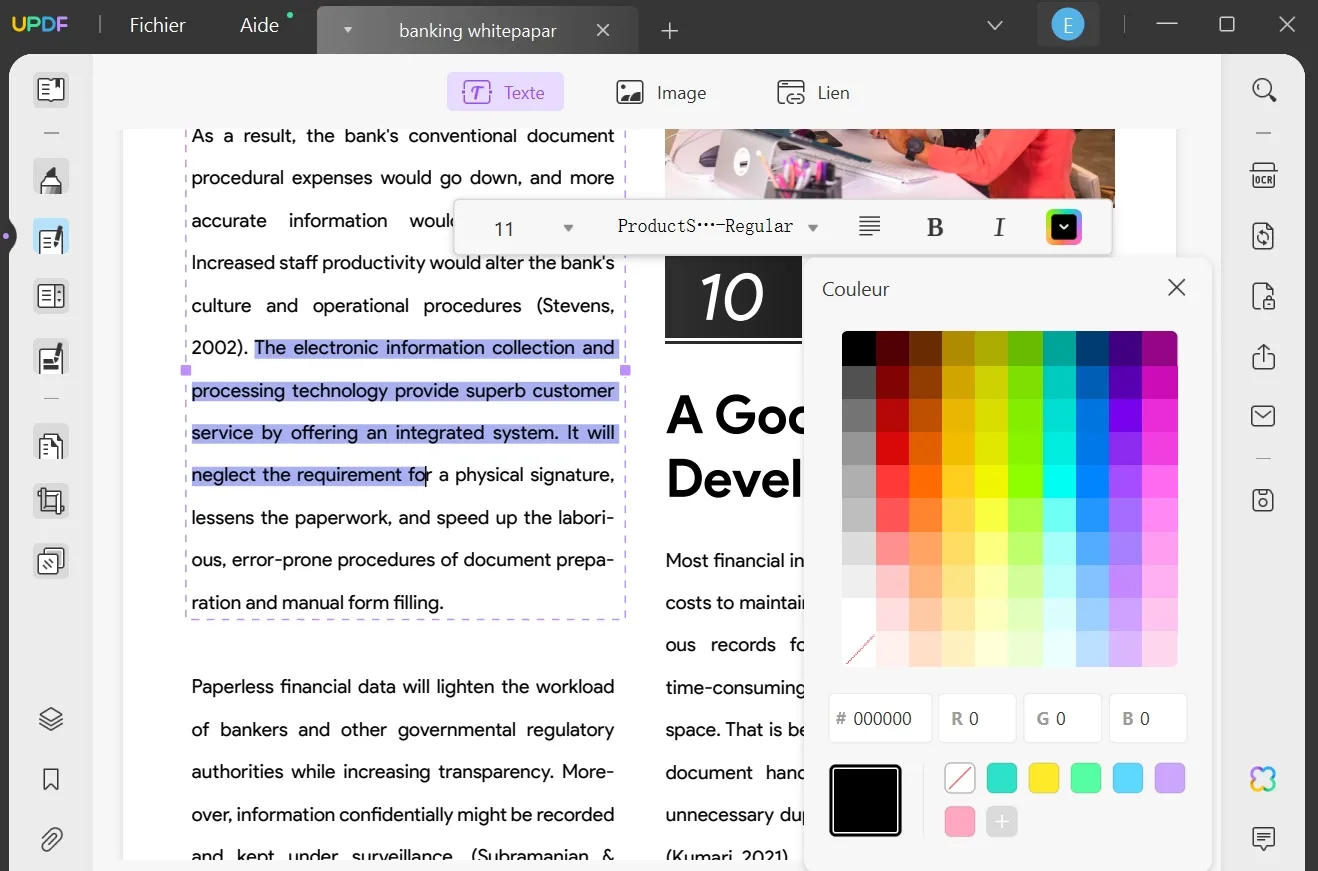
Étape 3 : Si le fichier PDF est trop volumineux et que vous souhaitez le compresser, vous pouvez aller dans « Enregistrer sous autre » > « Réduire la taille du fichier », sélectionner la taille et la qualité dont vous avez besoin pour le compresser.

Vous pouvez constater qu'UPDF peut vous aider à créer, modifier et compresser facilement des fichiers PDF. Mais vous ne savez peut-être toujours pas pourquoi utiliser UPDF plutôt que d'autres outils. Voici les raisons.
Pourquoi choisir UPDF plutôt que d’autres outils ?
- Création de PDF : UPDF permet de créer un PDF à partir d'une page vierge, idéal pour les nouvelles idées.
- Génération de texte : Si vous avez besoin de texte, UPDF AI (l'assistant IA de UPDF) peut le générer rapidement pour vous.
- Modification simplifiée : Modifiez facilement du texte, des images et la mise en page avec des outils simples.
- Tout-en-un : Pas besoin d'applications différentes : UPDF gère tout, de la création à l’édition.
- Multiplateforme : UDPF est compatible avec Windows, Mac, iOS et Android.
- Prix abordable : Le coût est très compétitif, c'est-à-dire 1é6 du prix d'Adobe Acrobat. Par ailleurs, une licence en est suffisante pour toutes les plateformes.
UPDF propose également de nombreuses autres fonctionnalités. Consultez cette vidéo pour en savoir plus.
Derniers mots
Pour conclure, PDF en Brainrot est une excellente méthode pour transformer vos supports d'étude en vidéos amusantes et faciles à comprendre. Vous pouvez utiliser toutes les méthodes ou outils mentionnés ci-dessus pour réaliser cette tâche. Cependant, si vous devez créer, modifier ou compresser des fichiers PDF avant de les convertir en Brainrot, UPDF est l'outil idéal. Il peut répondre à tous vos besoins. Téléchargez UPDF dès maintenant et commencez à créer et à modifier vos PDF facilement !
Windows • macOS • iOS • Android 100% sécurisé
 UPDF
UPDF
 UPDF pour Windows
UPDF pour Windows UPDF pour Mac
UPDF pour Mac UPDF pour iPhone/iPad
UPDF pour iPhone/iPad updf android
updf android UPDF AI en ligne
UPDF AI en ligne UPDF Sign
UPDF Sign Modifier le PDF
Modifier le PDF Annoter le PDF
Annoter le PDF Créer un PDF
Créer un PDF Formulaire PDF
Formulaire PDF Modifier les liens
Modifier les liens Convertir le PDF
Convertir le PDF OCR
OCR PDF en Word
PDF en Word PDF en Image
PDF en Image PDF en Excel
PDF en Excel Organiser les pages PDF
Organiser les pages PDF Fusionner les PDF
Fusionner les PDF Diviser le PDF
Diviser le PDF Rogner le PDF
Rogner le PDF Pivoter le PDF
Pivoter le PDF Protéger le PDF
Protéger le PDF Signer le PDF
Signer le PDF Rédiger le PDF
Rédiger le PDF Biffer le PDF
Biffer le PDF Supprimer la sécurité
Supprimer la sécurité Lire le PDF
Lire le PDF UPDF Cloud
UPDF Cloud Compresser le PDF
Compresser le PDF Imprimer le PDF
Imprimer le PDF Traiter par lots
Traiter par lots À propos de UPDF AI
À propos de UPDF AI Solutions de UPDF AI
Solutions de UPDF AI Mode d'emploi d'IA
Mode d'emploi d'IA FAQ sur UPDF AI
FAQ sur UPDF AI Résumer le PDF
Résumer le PDF Traduire le PDF
Traduire le PDF Analyser le PDF
Analyser le PDF Discuter avec IA
Discuter avec IA Analyser les informations de l'image
Analyser les informations de l'image PDF vers carte mentale
PDF vers carte mentale Expliquer le PDF
Expliquer le PDF Recherche académique
Recherche académique Recherche d'article
Recherche d'article Correcteur IA
Correcteur IA Rédacteur IA
Rédacteur IA Assistant aux devoirs IA
Assistant aux devoirs IA Générateur de quiz IA
Générateur de quiz IA Résolveur de maths IA
Résolveur de maths IA PDF en Word
PDF en Word PDF en Excel
PDF en Excel PDF en PowerPoint
PDF en PowerPoint Mode d'emploi
Mode d'emploi Astuces UPDF
Astuces UPDF FAQs
FAQs Avis sur UPDF
Avis sur UPDF Centre de téléchargement
Centre de téléchargement Blog
Blog Actualités
Actualités Spécifications techniques
Spécifications techniques Mises à jour
Mises à jour UPDF vs. Adobe Acrobat
UPDF vs. Adobe Acrobat UPDF vs. Foxit
UPDF vs. Foxit UPDF vs. PDF Expert
UPDF vs. PDF Expert

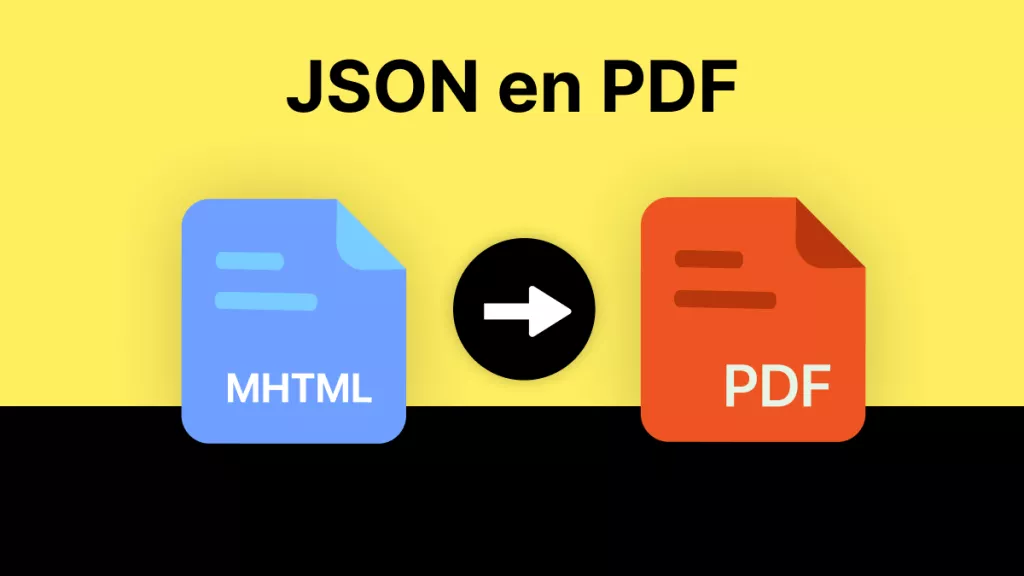






 franck Petit
franck Petit 


